你知道吗,Flutter内置了10多种show
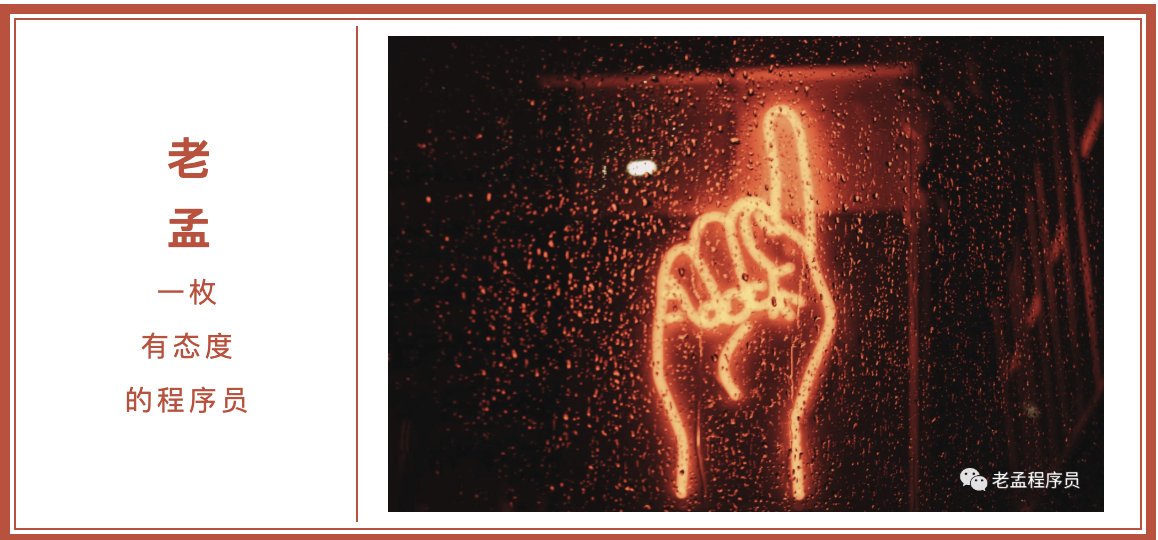
注意:无特殊说明,Flutter版本及Dart版本如下:
- Flutter版本: 1.12.13+hotfix.5
- Dart版本: 2.7.0
showDialog
showDialog 用于弹出Material风格对话框,基本用法如下:
showDialog(
context: context,
builder: (context) {
return AlertDialog(
...
);
}
);
效果如下:
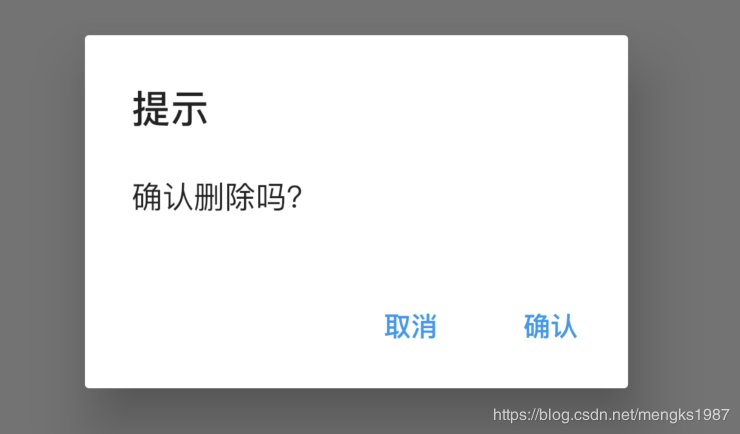
builder通常返回Dialog组件,比如SimpleDialog和AlertDialog。
useRootNavigator参数用于确定是否将对话框推送到给定“context”最远或最接近的Navigator。默认情况下,useRootNavigator为“true”,被推送到根Navigator。如果应用程序有多个Navigator,关闭对话框需要使用
Navigator.of(context, rootNavigator: true).pop(result)
而不是
Navigator.pop(context, result)
barrierDismissible参数确认点击提示框外部区域时是否弹出提示框,默认true。
showCupertinoDialog
showCupertinoDialog 用于弹出ios风格对话框,基本用法如下:
showCupertinoDialog(
context: context,
builder: (context) {
return CupertinoAlertDialog(
...
);
});
效果如下:

builder通常返回CupertinoDialog或者CupertinoAlertDialog。
showGeneralDialog
如果上面2种提示框不满足你的需求,还可以使用showGeneralDialog自定义提示框,事实上,showDialog和showCupertinoDialog也是通过showGeneralDialog实现的,基本用法如下:
showGeneralDialog(
context: context,
barrierDismissible:true,
barrierLabel: '',
transitionDuration: Duration(milliseconds: 200),
pageBuilder: (BuildContext context, Animation<double> animation,
Animation<double> secondaryAnimation) {
return Center(
child: Container(
height: 300,
width: 250,
color: Colors.lightGreenAccent,
),
);
});
效果如下:
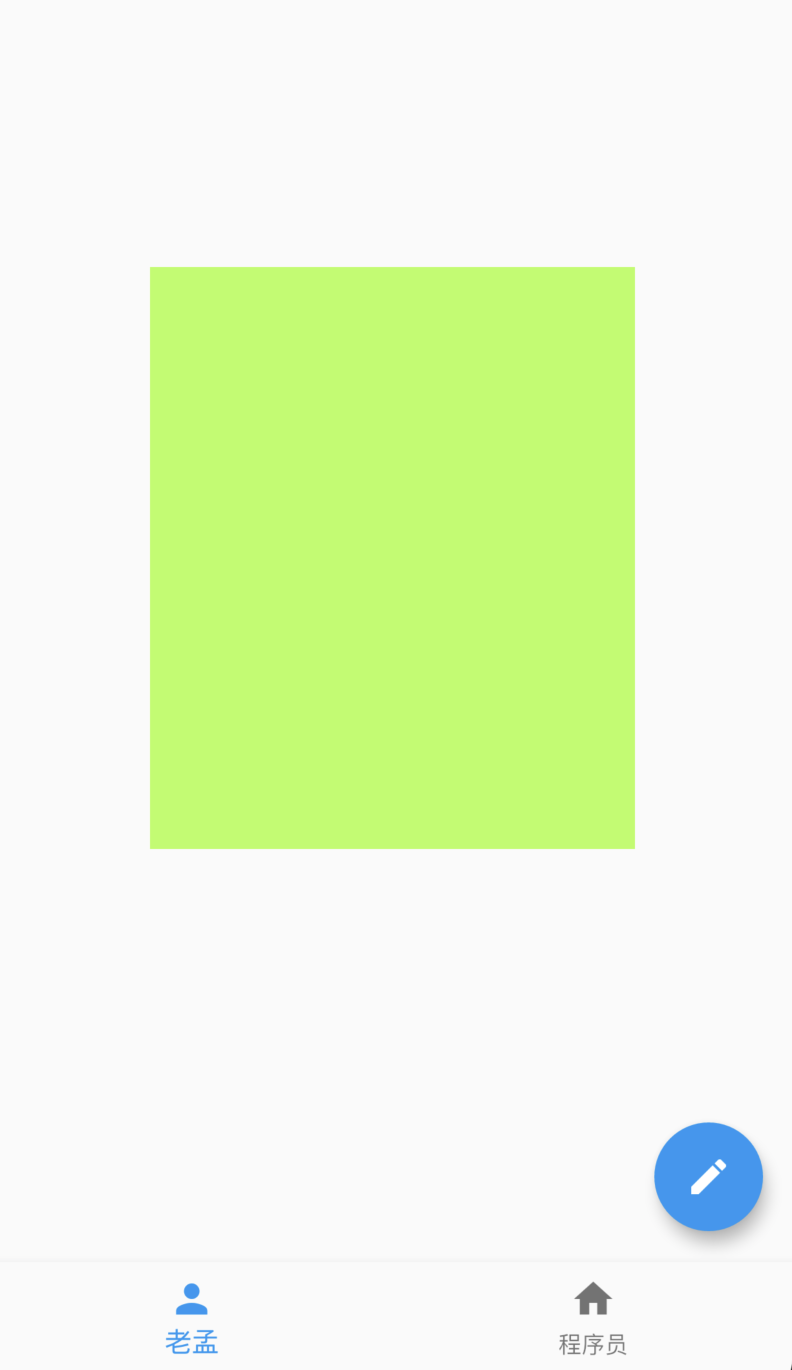
加上背景颜色:
showGeneralDialog(
context: context,
barrierColor: Colors.black.withOpacity(.5),
...
)
效果如下:
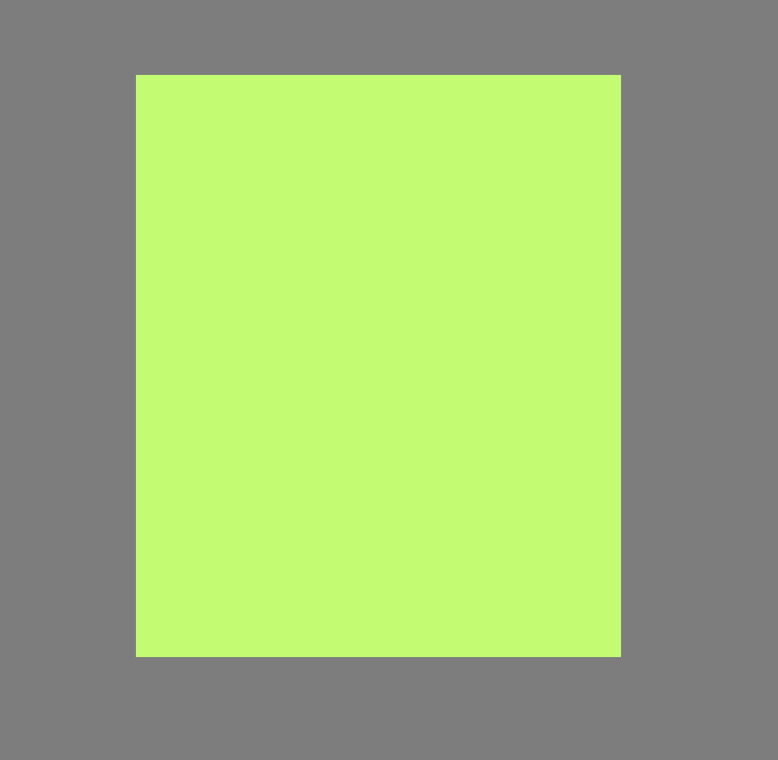
barrierDismissible:是否可以点击背景关闭。
barrierColor:背景颜色
transitionDuration:动画时长,
transitionBuilder是构建进出动画,默认动画是渐隐渐显,构建缩放动画代码如下:
showGeneralDialog(
transitionBuilder: (BuildContext context, Animation<double> animation,
Animation<double> secondaryAnimation, Widget child) {
return ScaleTransition(scale: animation, child: child);
},
...
)
效果如下:
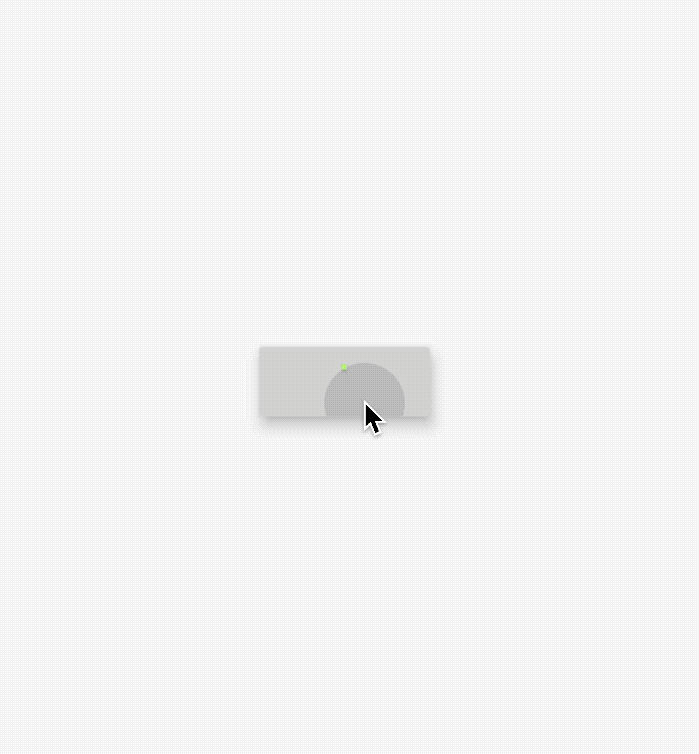
showAboutDialog
AboutDialog用于描述当前App信息,底部提供2个按钮:查看许可按钮和关闭按钮。AboutDialog需要和showAboutDialog配合使用,用法如下:
showAboutDialog(
context: context,
applicationIcon: Image.asset(
'images/bird.png',
height: 100,
width: 100,
),
applicationName: '应用程序',
applicationVersion: '1.0.0',
applicationLegalese: 'copyright 老孟,一枚有态度的程序员',
children: <Widget>[
Container(
height: 30,
color: Colors.red,
),
Container(
height: 30,
color: Colors.blue,
),
Container(
height: 30,
color: Colors.green,
)
],
);
效果如下:
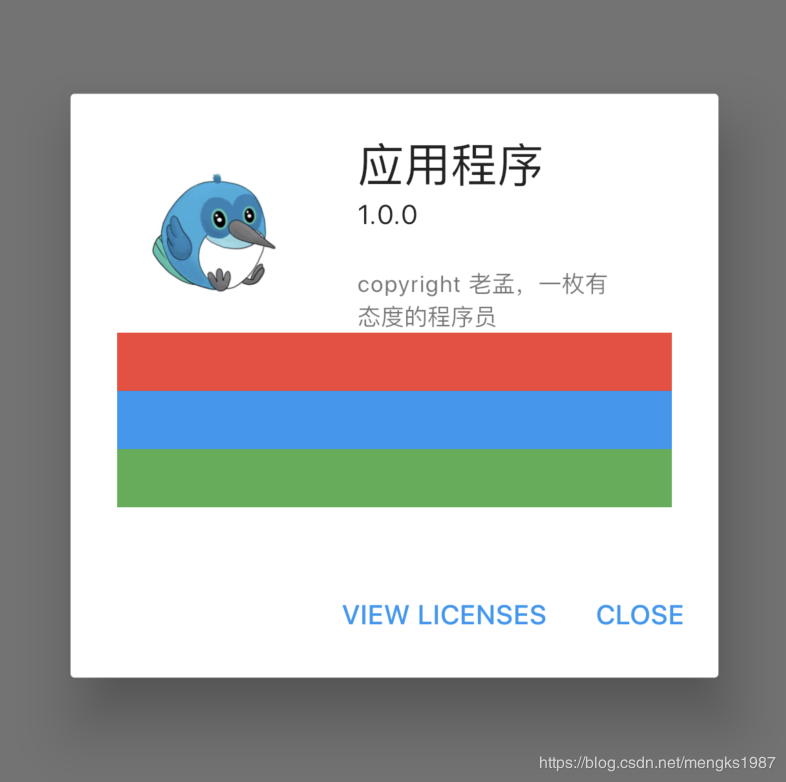
属性说明如下:
applicationIcon:应用程序的图标。applicationName:应用程序名称。applicationVersion:应用程序版本。applicationLegalese:著作权(copyright)的提示。children:位置如上图的红蓝绿色的位置。
所有的属性都需要手动设置,不是自动获取的。
下面的2个按钮根据应用程序支持的语言显示相应的语言,比如显示中文方法如下:
- 在
pubspec.yaml中配置支持国际化:
dependencies:
flutter:
sdk: flutter
flutter_localizations:
sdk: flutter
- 在MaterialApp中配置当前区域:
MaterialApp(
title: 'Flutter Demo',
localizationsDelegates: [
GlobalMaterialLocalizations.delegate,
GlobalWidgetsLocalizations.delegate,
],
supportedLocales: [
const Locale('zh', 'CH'),
const Locale('en', 'US'),
],
locale: Locale('zh'),
...
)
此时效果:
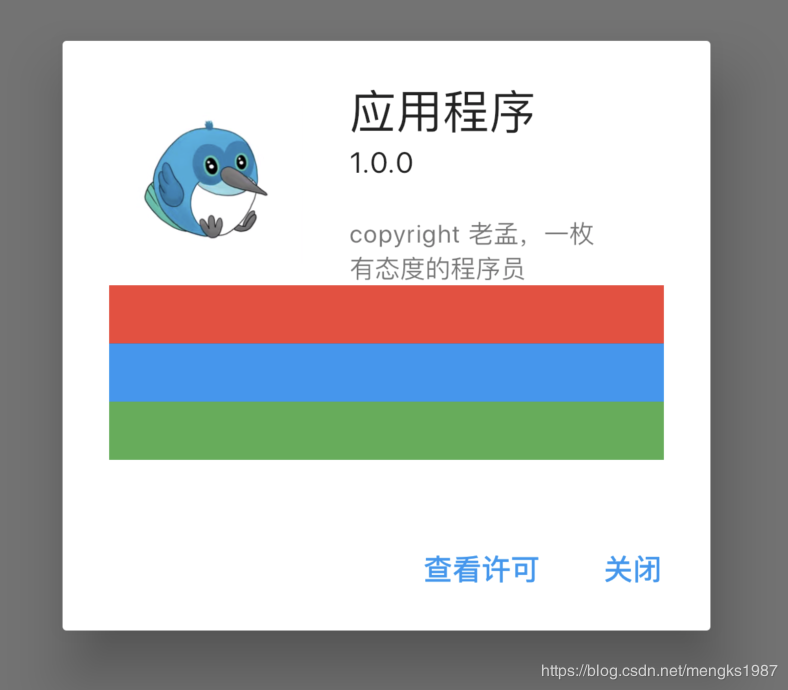
此时点击查看许将会调用showLicensePage,相关效果可以查看showLicensePage。
showLicensePage
此控件基本不会用到,浏览一下即可。
LicensePage用于描述当前App许可信息,LicensePage需要和showLicensePage配合使用,用法如下:
showLicensePage(
context: context,
applicationIcon: Image.asset(
'images/bird.png',
height: 100,
width: 100,
),
applicationName: '应用程序',
applicationVersion: '1.0.0',
applicationLegalese: 'copyright 老孟,一枚有态度的程序员',
);
效果如下:
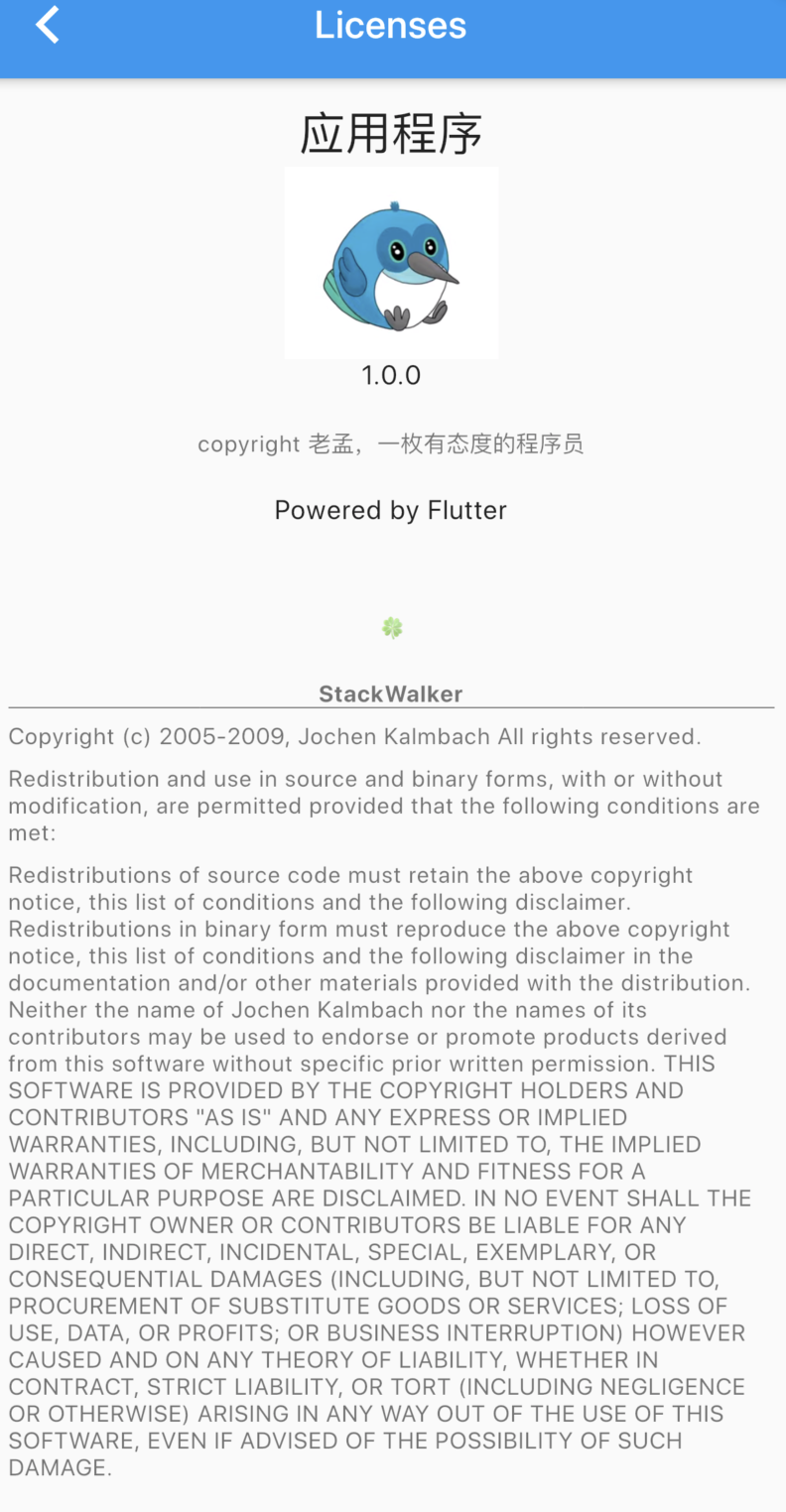
下面的英文我们是无法更改的。
showBottomSheet
在最近的Scaffold父组件上展示一个material风格的bottom sheet,位置同Scaffold组件的bottomSheet,如果Scaffold设置了bottomSheet,调用showBottomSheet抛出异常。
基本用法如下:
showBottomSheet(
context: context,
builder: (context) {
return Container(height: 200, color: Colors.lightBlue);
});
效果如下:
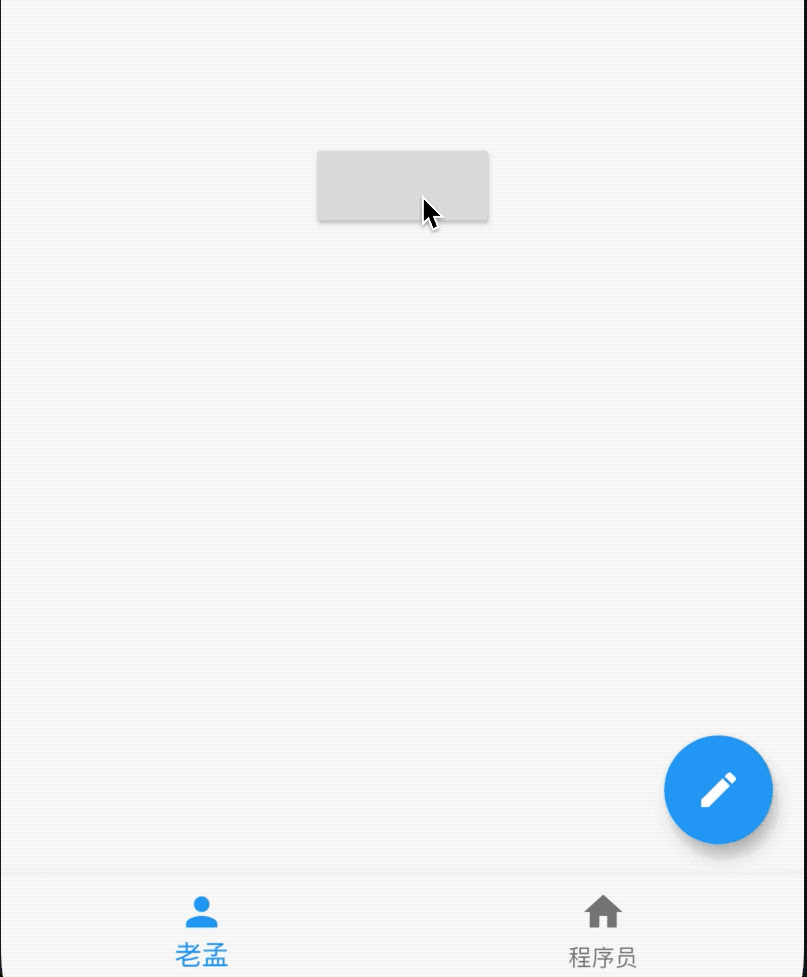
设置其背景颜色、阴影值、形状:
showBottomSheet(
context: context,
backgroundColor: Colors.lightGreenAccent,
elevation:20,
shape: CircleBorder(),
builder: (context) {
return Container(height: 200);
});
效果如下:

通常情况下,我们希望直接从底部弹出,showModalBottomSheet提供了直接从底部弹出的功能。
showModalBottomSheet
从底部弹出,通常和BottomSheet配合使用,用法如下:
showModalBottomSheet(
context: context,
builder: (BuildContext context) {
return BottomSheet(...);
});
效果如下:

设置背景、阴影、形状:
showModalBottomSheet(
context: context,
backgroundColor: Colors.lightBlue,
elevation: 10,
shape: RoundedRectangleBorder(borderRadius: BorderRadius.circular(30)),
...
)
效果如下:
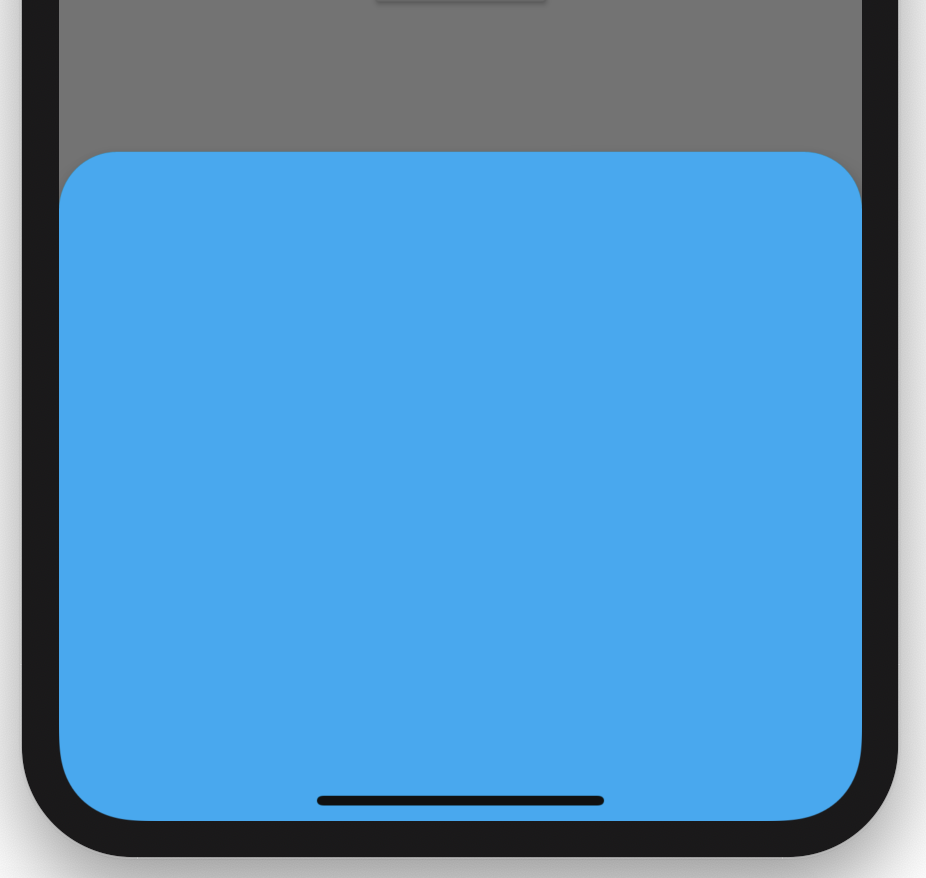
isDismissible:是否可以点击背景关闭。
isScrollControlled参数指定是否使用可拖动的可滚动的组件,如果子组件是ListView或者GridView,此参数应该设置为true,设置为true后,最大高度可以占满全屏。用法如下:
showModalBottomSheet(
context: context,
isScrollControlled: true,
builder: (BuildContext context) {
return ListView.builder(
itemBuilder: (context, index) {
return ListTile(
title: Text('老孟$index'),
);
},
itemExtent: 50,
itemCount: 50,
);
});
showCupertinoModalPopup
showCupertinoModalPopup 展示ios的风格弹出框,通常情况下和CupertinoActionSheet配合使用,用法如下:
showCupertinoModalPopup(
context: context,
builder: (BuildContext context) {
return CupertinoActionSheet(
title: Text('提示'),
message: Text('是否要删除当前项?'),
actions: <Widget>[
CupertinoActionSheetAction(
child: Text('删除'),
onPressed: () {},
isDefaultAction: true,
),
CupertinoActionSheetAction(
child: Text('暂时不删'),
onPressed: () {},
isDestructiveAction: true,
),
],
);
}
);
效果如下:

filter参数可以对弹出框以外的区域做模糊或者矩阵操作,用法如下:
showCupertinoModalPopup(
context: context,
filter: ImageFilter.blur(sigmaX: 5.0, sigmaY: 5.0),
...
)
效果如下:
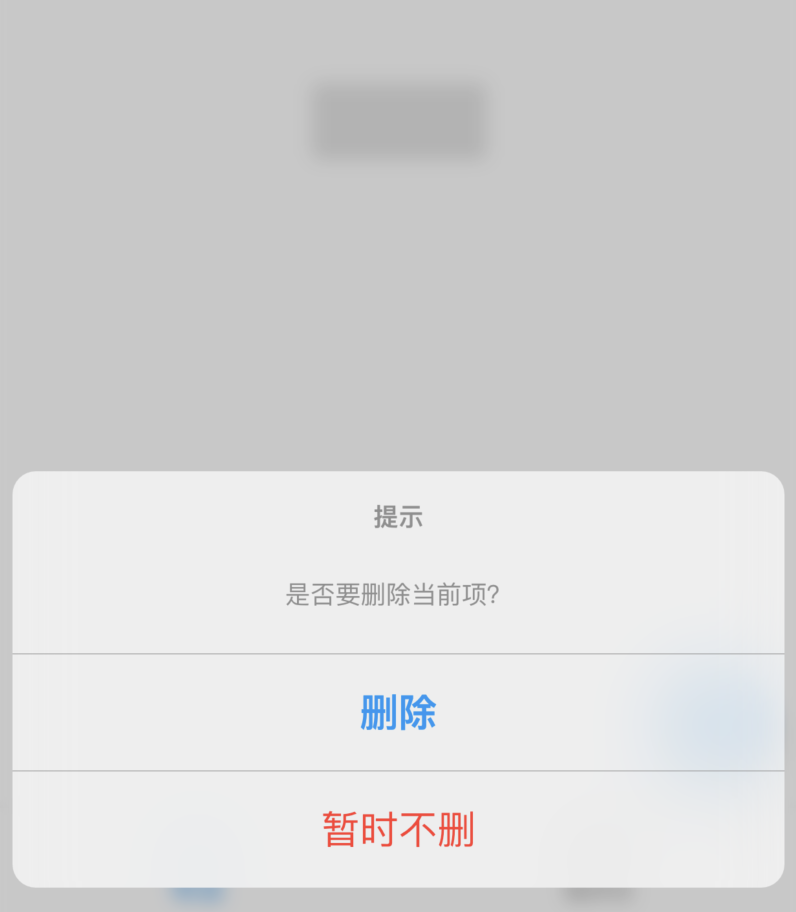
弹出框以外的区域有毛玻璃的效果。
showMenu
showMenu弹出一个Menu菜单,用法如下:
showMenu(
context: context,
position: RelativeRect.fill,
items: <PopupMenuEntry>[
PopupMenuItem(child: Text('语文')),
PopupMenuDivider(),
CheckedPopupMenuItem(
child: Text('数学'),
checked: true,
),
PopupMenuDivider(),
PopupMenuItem(child: Text('英语')),
]);
position参数表示弹出的位置,效果如下:
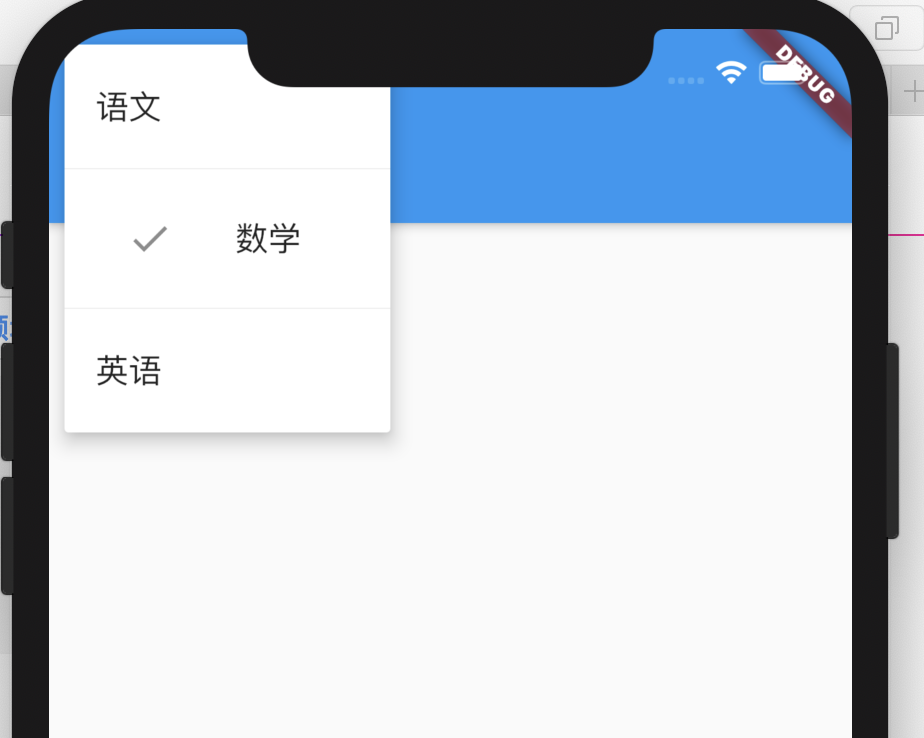
弹出的位置在屏幕的左上角,我们希望弹出的位置在点击按钮的位置,因此需要计算按钮的位置,计算如下:
final RenderBox button = context.findRenderObject();
final RenderBox overlay = Overlay.of(context).context.findRenderObject();
final RelativeRect position = RelativeRect.fromRect(
Rect.fromPoints(
button.localToGlobal(Offset(0, 0), ancestor: overlay),
button.localToGlobal(button.size.bottomRight(Offset.zero),
ancestor: overlay),
),
Offset.zero & overlay.size,
);
你需要将按钮单独封装为StatefulWidget组件,否则context代表的就不是按钮组件。
showSearch
showSearch 是直接跳转到搜索页面,用法如下:
showSearch(context: context, delegate: CustomSearchDelegate());
class CustomSearchDelegate extends SearchDelegate<String>{
@override
List<Widget> buildActions(BuildContext context) {
return null;
}
@override
Widget buildLeading(BuildContext context) {
return null;
}
@override
Widget buildResults(BuildContext context) {
return null;
}
@override
Widget buildSuggestions(BuildContext context) {
return null;
}
}
使用showSearch,首先需要重写一个SearchDelegate,实现其中的4个方法。
buildLeading表示构建搜索框前面的控件,一般是一个返回按钮,点击退出,代码如下:
@override
Widget buildLeading(BuildContext context) {
return IconButton(
icon: Icon(Icons.arrow_back,color: Colors.blue,),
onPressed: (){
close(context, '');
},
);
}
效果如下:

buildSuggestions是用户正在输入时显示的控件,输入框放生变化时回调此方法,通常返回一个ListView,点击其中一项时,将当前项的内容填充到输入框,用法如下:
@override
Widget buildSuggestions(BuildContext context) {
return ListView.separated(
itemBuilder: (context, index) {
return ListTile(
title: Text('老孟 $index'),
onTap: () {
query = '老孟 $index';
},
);
},
separatorBuilder: (context, index) {
return Divider();
},
itemCount: Random().nextInt(5),
);
}
效果如下:
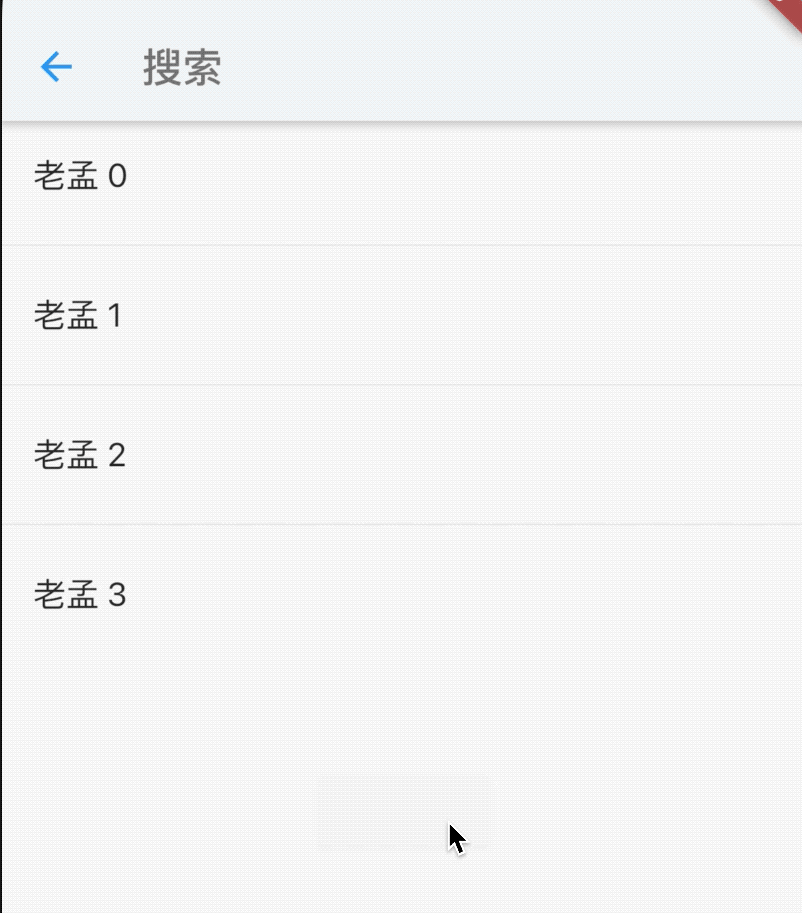
buildActions输入框后面的控件,一般情况下,输入框不为空,显示一个清空按钮,点击清空输入框:
@override
List<Widget> buildActions(BuildContext context) {
return [
IconButton(
icon: Icon(
Icons.clear,
),
onPressed: () {
query = '';
},
)
];
}
buildResults是构建搜索结果控件,当用户点击软键盘上的“Search”时回调此方法,一般返回ListView,用法如下:
@override
Widget buildResults(BuildContext context) {
return ListView.separated(
itemBuilder: (context, index) {
return Container(
height: 60,
alignment: Alignment.center,
child: Text(
'$index',
style: TextStyle(fontSize: 20),
),
);
},
separatorBuilder: (context, index) {
return Divider();
},
itemCount: 10,
);
}
效果如下:
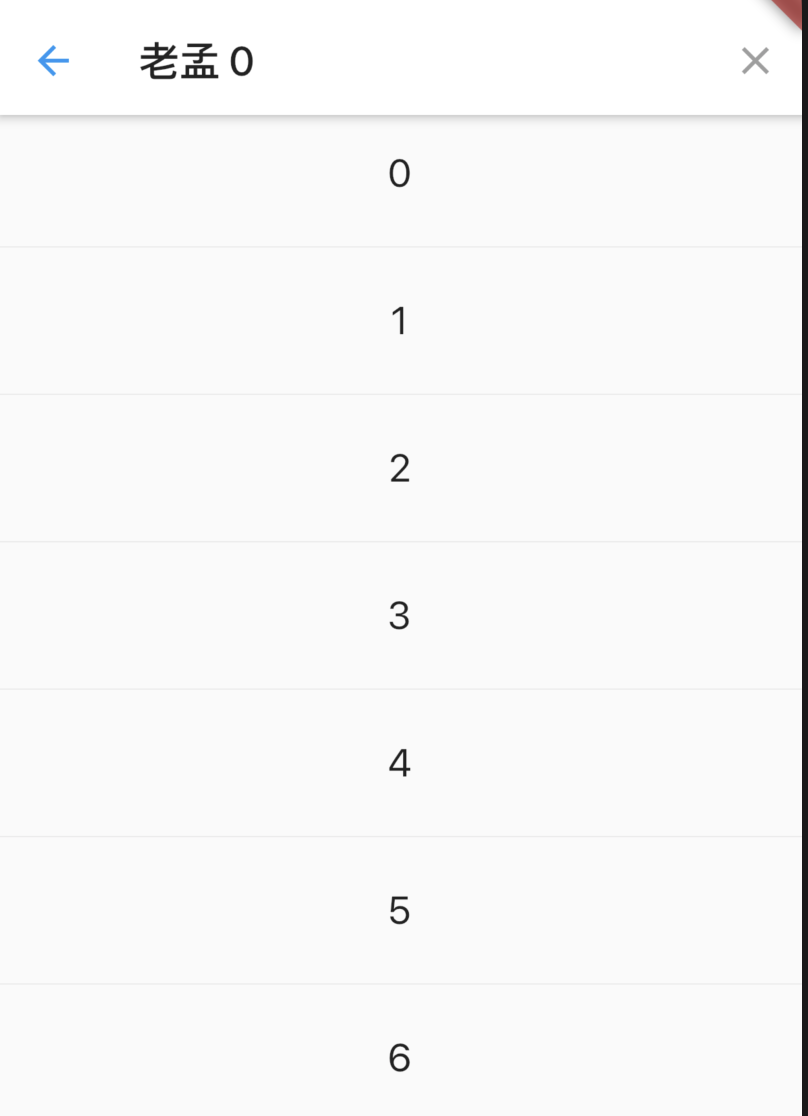
欢迎加入Flutter的微信交流群(laomengit),一起学习,一起进步,生活不止眼前的苟且,还有诗和《远方》。
当然我也非常希望您关注我个人的公众号,里面有各种福利等着大家哦。

你知道吗,Flutter内置了10多种show的更多相关文章
- 你知道吗,Flutter内置了10多种Button控件
注意:无特殊说明,Flutter版本及Dart版本如下: Flutter版本: 1.12.13+hotfix.5 Dart版本: 2.7.0 Flutter内置了10多种Button(按钮)类控件供我 ...
- Flutter内置ICON
由于有时打不开flutter的icon官网 https://material.io/tools/icons/?style=baseline 截图存下icon 如果看不清 Ctrl + 恢复Ctr ...
- Python内置函数(10)——chr
英文文档: chr(i) Return the string representing a character whose Unicode code point is the integer i. F ...
- Python内置函数(10)——float
英文文档: class float([x]) Return a floating point number constructed from a number or string x. If the ...
- python函数(6):内置函数和匿名函数
我们学了这么多关于函数的知识基本都是自己定义自己使用,那么我们之前用的一些函数并不是我们自己定义的比如说print(),len(),type()等等,它们是哪来的呢? 一.内置函数 由python内部 ...
- Python全栈开发之3、深浅拷贝、变量和函数、递归、函数式编程、内置函数
一.深浅拷贝 1.数字和字符串 对于 数字 和 字符串 而言,赋值.浅拷贝和深拷贝无意义,因为其永远指向同一个内存地址. import copy # 定义变量 数字.字符串 # n1 = 123 n1 ...
- javascript中的内置对象和数据结构
目录 简介 基础类型 undefined Boolean和Boolean对象 Number和BigInt String Symbol null Object Function Date Array K ...
- Windows 10 内置管理员无法打开Metro应用方法
前言 在windows 10中,由于权限原因,使用了内置管理员账户.虽然这样权限获取了,但是不能打开Metro应用,Microsoft Edge浏览器等,有点不太好.那有没有方法可以修改呢?这是本文要 ...
- 10、SQL Server 内置函数、临时对象、流程控制
SQL Server 内置函数 日期时间函数 --返回当前系统日期时间 select getdate() as [datetime],sysdatetime() as [datetime2] getd ...
随机推荐
- C# SerialPort 读写三菱FX系列PLC
1:串口初始化 com = , Parity.Even, , StopBits.One); 2:打开关闭串口 if (com.IsOpen) { com.Close();//关闭 } com.Open ...
- HttpClient GET和POST请求
package com.rogue.hclient; import java.io.BufferedReader; import java.io.IOException; import java.io ...
- 解决centos6系统上python3—flask模块的安装问题
Flask 是一个使用 Python 编写的轻量级 Web 框架(所以我们前面花了那么多时间安装 Python3 呀).它被称为微型架构,因为其使用非常简单的核心以及功能丰富的扩展.虽然 Flask ...
- Java实用教程系列之对象的转型
体现: 父类的引用可以指向子类的对象接口的引用可以指向实现类的对象转型: 向上转型由子类类型转型为父类类型,或者由实现类类型转型为接口类型向上转型一定会成功,是一个隐式转换向上转型后的对象,将只能访问 ...
- Docker学习笔记_10 docker应用 - 部署TOMCAT服务
选择基镜像 基镜像使用dokcer hub官方提供的tomcat8 alpine当前最新版本,https://hub.docker.com/_/tomcat/ docker pull tomcat:8 ...
- JAVA Web期末项目第三阶段成果
我们做的系统是一个基于Java web与MySQL的食堂点餐系统 班级: 计科二班 小组成员:李鉴宣.袁超 项目的测试 在系统部署到云服务器之前,已经在本机上进行了部署测试,通过mvn打包生成war文 ...
- ES6-Set与Map数据结构
Set 实例的属性和方法 Set类似与数组,但是成员值唯一没有重复! let arr = [3, 5, 2, 2, 5, 5]; let unique = [...new Set(arr)]; // ...
- python pip配置以及安装工具包的一些方法
pip是python的一个工具包管理工具,可以下载安装需要的工具包,想要使用它来管理工具包首先要安装pip,安装方法可以参照下面这个网址来进行: https://www.cnblogs.com/Nan ...
- 聊聊 Airtest 自动化工具
阅读文本大概需要 5 分钟. 很多读者看过之前的文章,发现我使用最多的是一款 Airtest 的自动化测试框架. Airtest 是一款适合于游戏和 App 的 UI 自动化测试框架. 下面对 Air ...
- java内存区域----运行时数据区
Java虚拟机的内存区域也叫做java运行时数据区,共分为五个部分:程序计数器,方法区,本地方法栈,虚拟机栈和堆.方法区和堆是线程之间所共有的,程序计数器,本地方法栈,虚拟机栈是线程私有的.其中虚拟机 ...
